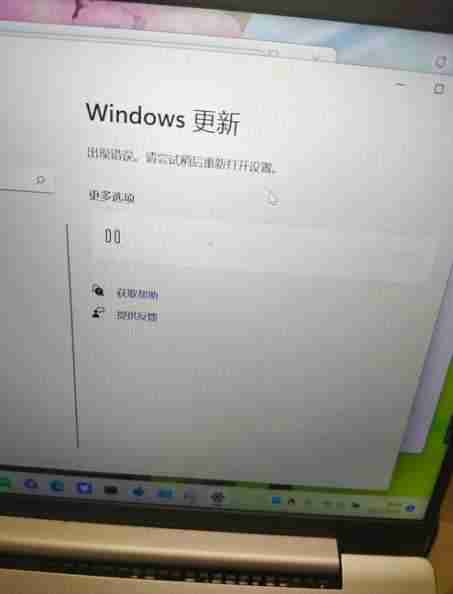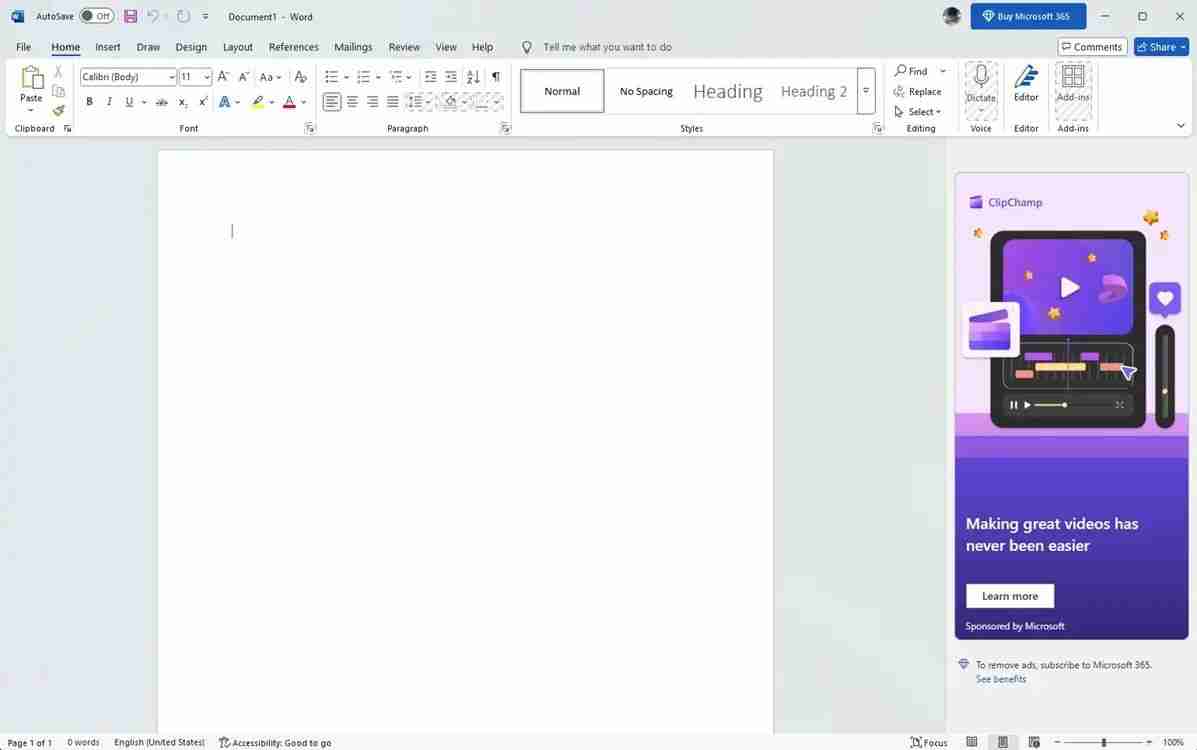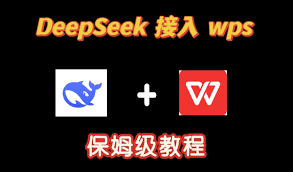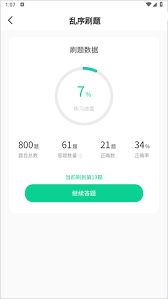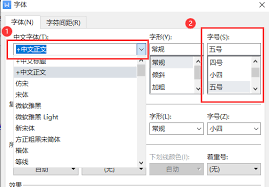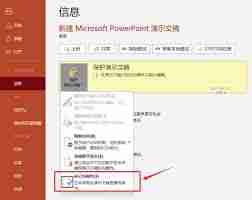pdf文件如何转ppt格式?这4个方法请收好!方便又好用!
在现代办公和学习环境中,pdf(便携式文档格式)因其卓越的跨平台兼容性和保持文档格式不变的能
在现代办公和学习环境中,pdf(便携式文档格式)因其卓越的跨平台兼容性和保持文档格式不变的能力而备受推崇。然而,有时我们需要将pdf文件的内容转换为ppt(powerpoint演示文稿)格式,以便于演示或进一步编辑。那么,如何将pdf文件转换为ppt格式呢?本文将详细介绍几种有效的方法,帮助您轻松应对这一需求。
一、利用Microsoft PowerPoint如果您拥有Microsoft Office套件中的PowerPoint,可以尝试使用其内置功能来导入PDF文件。
成品ppt在线生成,百种模板可供选择☜☜☜☜☜点击使用;
操作步骤如下:
1、启动PowerPoint:打开Microsoft PowerPoint软件。

2、打开PDF文件:点击“文件”菜单,选择“打开”,然后浏览并选择您要转换的PDF文件。

3、选择导入PDF:在打开的PDF文件中,PowerPoint会提示您选择导入内容的方式,选择适合您需求的选项。

4、转换PDF为PPT:PowerPoint将PDF内容转换为PPT幻灯片,您可能需要根据需要调整布局和格式。

5、编辑和修改:对转换后的PPT进行编辑和修改,以确保信息的准确性和演示文稿的质量。
6、保存PPT文件:完成编辑后,保存您的PPT文件,以便进行演示或分享。

二、使用专业的PDF转换软件专业的PDF转换软件通常提供了丰富的转换功能和较高的转换质量,是转换PDF到PPT的首选方法。这些软件通常支持批量转换、保留原始布局和格式等高级功能。以下以PHP中文网PDF转换器为例进行操作。
操作步骤如下:
1、从PHP中文网官网下载PDF转PPT客户端,安装并打开。

2、选择PDF转换-文件转PPT,然后点击中间的添加文件,将要转换的PDF文件添加上去,如果需要批量转换,可以直接添加文件夹,这样会更快。

3、文件添加好后,点击开始转换,等待转换完成即可。
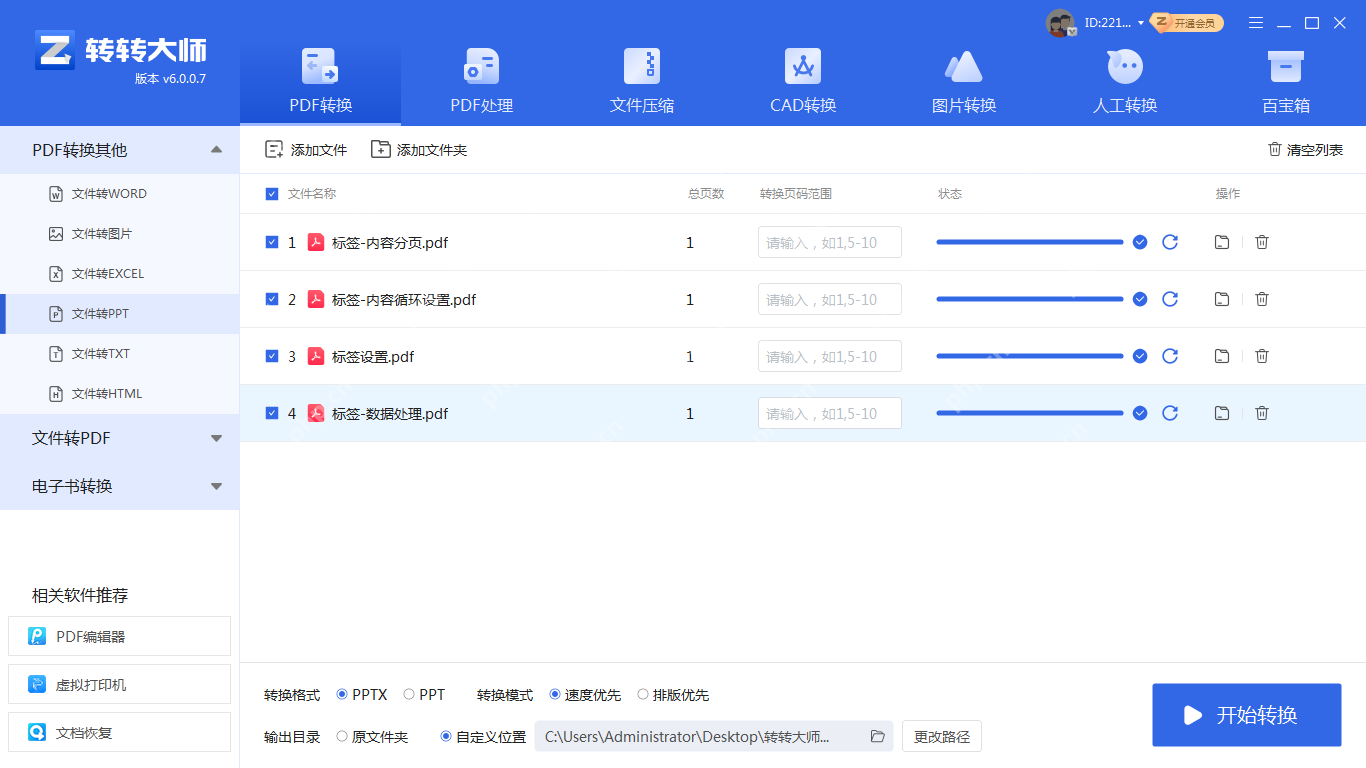
三、使用在线转换工具在线转换工具无需安装任何软件,只需上传PDF文件并等待转换完成即可。这种方法方便快捷,适合处理小至中等大小的PDF文件。以下以PHP中文网在线转换工具为例进行操作。
操作步骤如下:
1、打开在线PDF转PPT工具:https://www.php.cn/link/2955104571741a361ca41d687dd3649c
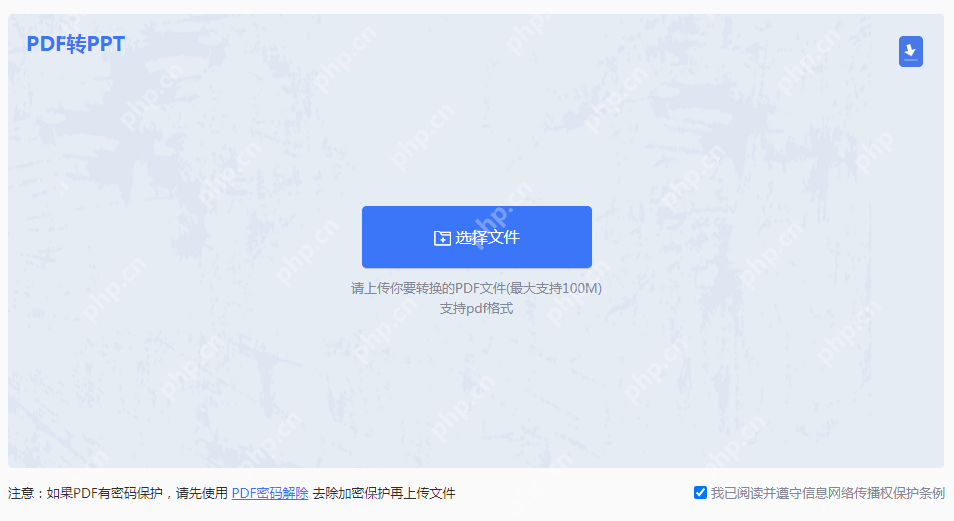
2、上传PDF文件。

3、如果需要设置页码和输出格式,可以先进行设置,然后再点击开始转换。
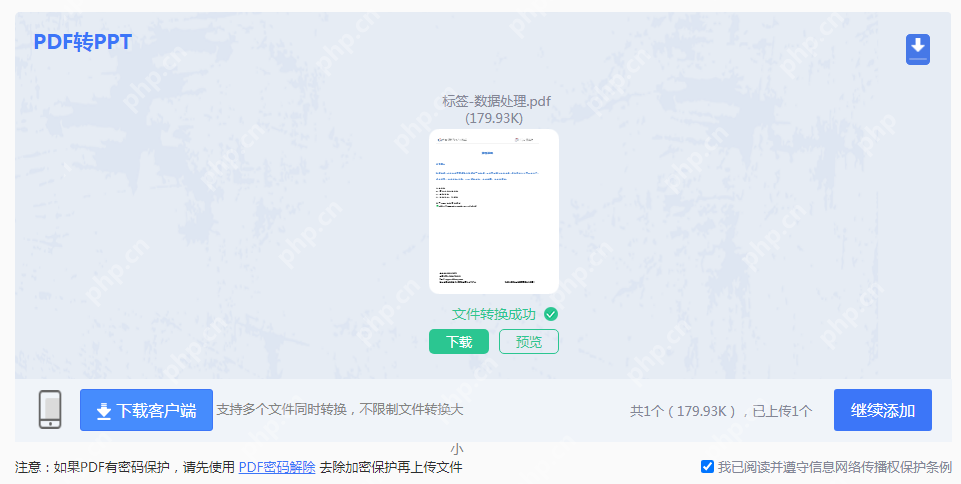
4、转换完成后,点击下载文件即可。
四、手动复制粘贴如果您的PDF文件内容不是特别复杂,也可以考虑手动复制粘贴到PPT中。
操作步骤如下:
1、打开PDF文件:使用PDF阅读器如Adobe Reader打开PDF文件。
2、新建PPT文件:在PowerPoint中新建一个空白的PPT文件。
3、逐页复制内容:逐页复制PDF中的文字和图片,并粘贴到PPT中。
4、调整格式:根据需要调整PPT中的字体、颜色和布局等。
5、保存PPT文件:保存制作好的PPT文件。
注意事项格式兼容性:转换过程中原有的PDF布局和格式可能不会完全保留,特别是对于复杂的表格或图形。文件大小:转换后的PPT文件可能会比原PDF文件大,尤其是在包含大量图片的情况下。隐私保护:使用在线工具时要确保网站的安全性,避免上传包含敏感信息的文件。版权问题:确保您有权转换并使用PDF文件的内容。总结
菜鸟下载发布此文仅为传递信息,不代表菜鸟下载认同其观点或证实其描述。
相关文章
更多>>热门游戏
更多>>热点资讯
更多>>热门排行
更多>>- 神灭无双ios手游排行榜-神灭无双手游大全-有什么类似神灭无双的手游
- 点杀泰坦系列版本排行-点杀泰坦系列游戏有哪些版本-点杀泰坦系列游戏破解版
- 火龙微变系列版本排行-火龙微变系列游戏有哪些版本-火龙微变系列游戏破解版
- 王朝之剑题材手游排行榜下载-有哪些好玩的王朝之剑题材手机游戏推荐
- 罪恶王冠游戏排行-罪恶王冠所有版本-罪恶王冠游戏合集
- 类似剑走天涯的游戏排行榜_有哪些类似剑走天涯的游戏
- 多种热门耐玩的极品天尊破解版游戏下载排行榜-极品天尊破解版下载大全
- 谋略天下手游排行榜-谋略天下手游下载-谋略天下游戏版本大全
- 江湖故人游戏排行-江湖故人所有版本-江湖故人游戏合集
- 类似御剑三国的手游排行榜下载-有哪些好玩的类似御剑三国的手机游戏排行榜
- 类似猎手之王的手游排行榜下载-有哪些好玩的类似猎手之王的手机游戏排行榜
- 类似中华英雄的游戏排行榜_有哪些类似中华英雄的游戏